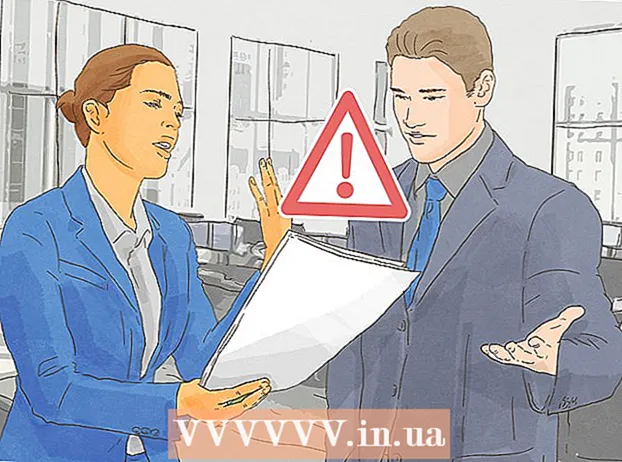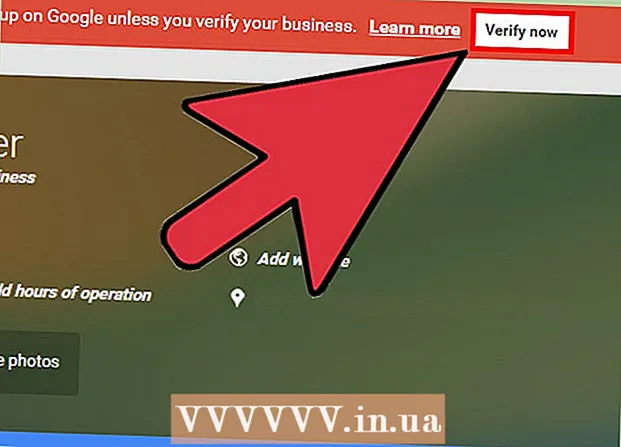Szerző:
Florence Bailey
A Teremtés Dátuma:
22 Március 2021
Frissítés Dátuma:
1 Július 2024
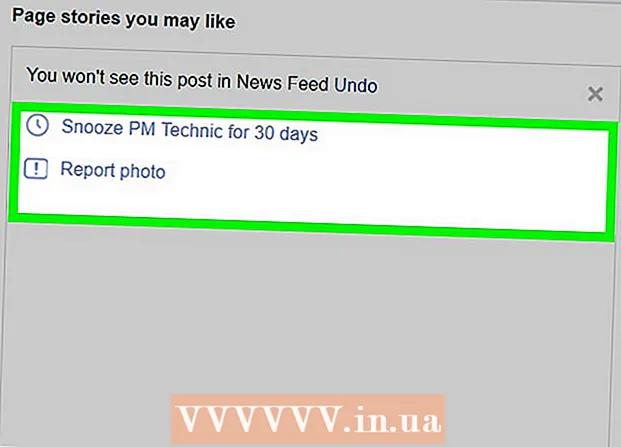
Tartalom
- Lépések
- Módszer 1 /3: Blokkolja az összes bejegyzést az AdBlock Plus segítségével
- 2. módszer a 3 -ból: Törölje az egyes kiadványokat a számítógépén
- 3. módszer a 3 -ból: Törölje az egyes bejegyzéseket mobileszközön
- Tippek
- Figyelmeztetések
Ez a cikk megmutatja, hogyan akadályozhatja meg, hogy az ajánlott oldalak megjelenjenek a Facebook hírcsatornájában, és hogyan távolítson el néhány ajánlott bejegyzést az asztali és mobil Facebook -on. Mivel hirdetésblokkoló szoftver szükséges az ajánlott oldalak blokkolásához, az ajánlott oldalak nem blokkolhatók a Facebook mobilon.
Lépések
Módszer 1 /3: Blokkolja az összes bejegyzést az AdBlock Plus segítségével
 1 Telepítse az AdBlock Plus alkalmazást a böngészőben. Ha még nem rendelkezik AdBlock Plus -szal, telepítse azt.
1 Telepítse az AdBlock Plus alkalmazást a böngészőben. Ha még nem rendelkezik AdBlock Plus -szal, telepítse azt. - A hirdetések letiltásához telepítse pontosan az „Adblock Plus” alkalmazást.
 2 Kattintson a kiterjesztés ikonra. Ez egy ikon stopballal és "ABP" betűkkel a böngésző jobb felső részén. A képernyőn megjelenik egy legördülő menü.
2 Kattintson a kiterjesztés ikonra. Ez egy ikon stopballal és "ABP" betűkkel a böngésző jobb felső részén. A képernyőn megjelenik egy legördülő menü. - A Chrome -ban először kattintson a gombra ⋮ a böngésző jobb felső sarkában.
- A Microsoft Edge alkalmazásban kattintson a gombra ⋯ a jobb felső sarokban válassza a "Bővítmények" menüpontot, majd kattintson az "AdBlock Plus" gombra.
 3 Nyissa meg a menüt Beállításoka legördülő menü alján található megfelelő lehetőségre kattintva.
3 Nyissa meg a menüt Beállításoka legördülő menü alján található megfelelő lehetőségre kattintva. 4 Lépjen a lapra Személyes szűrők. Ez egy szürke gomb az oldal tetején.
4 Lépjen a lapra Személyes szűrők. Ez egy szürke gomb az oldal tetején. - Firefoxban kattintson a "Speciális" fülre a bal oldali panelen.
 5 Másolja a szkriptet az ajánlott oldalak (hirdetések) letiltásához. Jelölje ki a következő kódot, és nyomja meg a gombot Ctrl+C (Windows) vagy ⌘ Parancs+C (Mac): facebook.com # #DIV [id ^ = "substream_"] ._5jmm [data-dedupekey] [adat-kurzor] [data-xt] [data-xt-vimpr = "1"] [data-ftr = "1" ] [data-fte = "1"]
5 Másolja a szkriptet az ajánlott oldalak (hirdetések) letiltásához. Jelölje ki a következő kódot, és nyomja meg a gombot Ctrl+C (Windows) vagy ⌘ Parancs+C (Mac): facebook.com # #DIV [id ^ = "substream_"] ._5jmm [data-dedupekey] [adat-kurzor] [data-xt] [data-xt-vimpr = "1"] [data-ftr = "1" ] [data-fte = "1"] 6 Írja be a szkriptet. Kattintson a Szűrő hozzáadása szövegmezőre az oldal tetején, majd kattintson Ctrl+V (Windows) vagy ⌘ Parancs+V (Mac), hogy illessze be a másolt kódot a mezőbe.
6 Írja be a szkriptet. Kattintson a Szűrő hozzáadása szövegmezőre az oldal tetején, majd kattintson Ctrl+V (Windows) vagy ⌘ Parancs+V (Mac), hogy illessze be a másolt kódot a mezőbe. - A Firefoxban görgessen lefelé, és kattintson a Szűrők módosítása elemre, majd illessze be a szkriptet a Saját szűrő lista mezőbe.
 7 nyomja meg + Szűrő hozzáadása a szövegdoboz jobb oldalán.
7 nyomja meg + Szűrő hozzáadása a szövegdoboz jobb oldalán.- A Firefoxban kattintson a Mentés gombra.
 8 Indítsa újra a böngészőt. Zárja be, majd indítsa újra a böngészőt, hogy a módosítások érvénybe lépjenek. Az "Adblock Plus" bővítmény mostantól blokkolja a Facebook ajánlott oldalait (és egyéb hirdetéseit).
8 Indítsa újra a böngészőt. Zárja be, majd indítsa újra a böngészőt, hogy a módosítások érvénybe lépjenek. Az "Adblock Plus" bővítmény mostantól blokkolja a Facebook ajánlott oldalait (és egyéb hirdetéseit). - Néhány percbe telik, amíg a bővítmény azonosítja és blokkolja az összes Facebook -hirdetést, ezért szánjon időt a Facebook -oldal frissítésére.
2. módszer a 3 -ból: Törölje az egyes kiadványokat a számítógépén
 1 Indítsa el a Facebookot. Írja be a https://www.facebook.com/ címet a böngésző címsorába. Ha automatikusan bejelentkezik, a hírfolyamában találja magát.
1 Indítsa el a Facebookot. Írja be a https://www.facebook.com/ címet a böngésző címsorába. Ha automatikusan bejelentkezik, a hírfolyamában találja magát. - Ellenkező esetben adja meg e -mail címét és jelszavát az oldal jobb felső sarkában.
 2 Keresse meg az ajánlott kiadványt. Görgessen a hírfolyamon, amíg meg nem talál egy „kiemelt bejegyzést” (hirdetést).
2 Keresse meg az ajánlott kiadványt. Görgessen a hírfolyamon, amíg meg nem talál egy „kiemelt bejegyzést” (hirdetést).  3 nyomja meg ⋯ a bejegyzés jobb felső sarkában. A képernyőn megjelenik egy legördülő menü.
3 nyomja meg ⋯ a bejegyzés jobb felső sarkában. A képernyőn megjelenik egy legördülő menü.  4 Kattintson az opcióra Bejegyzés elrejtése a legördülő menüben.
4 Kattintson az opcióra Bejegyzés elrejtése a legördülő menüben. 5 Mondja meg az okot. Vegye figyelembe az alábbi okok egyikét:
5 Mondja meg az okot. Vegye figyelembe az alábbi okok egyikét: - Ez kellemetlen és nem érdekes.
- Ez spam.
- Szerintem nem tartozik a Facebookra..
 6 Kattintson Folytassa. Ez egy kék gomb az ablak alján.
6 Kattintson Folytassa. Ez egy kék gomb az ablak alján. - Ha a „Nem hiszem, hogy ez a hely a Facebookon” lehetőséget választotta, kérjük, adjon meg további indokot.
 7 Ha kész, nyomja meg Kész. Többé nem fogja látni a kiválasztott hirdetést.
7 Ha kész, nyomja meg Kész. Többé nem fogja látni a kiválasztott hirdetést.
3. módszer a 3 -ból: Törölje az egyes bejegyzéseket mobileszközön
 1 Indítsa el a Facebookot. Érintse meg a Facebook ikont egy fehér „f” betűvel sötétkék alapon. Ha automatikusan bejelentkezik, a hírfolyamában találja magát.
1 Indítsa el a Facebookot. Érintse meg a Facebook ikont egy fehér „f” betűvel sötétkék alapon. Ha automatikusan bejelentkezik, a hírfolyamában találja magát. - Ellenkező esetben adja meg e -mail címét és jelszavát.
 2 Keresse meg az ajánlott kiadványt. Görgessen a hírfolyamon, amíg meg nem talál egy „kiemelt bejegyzést” (hirdetést).
2 Keresse meg az ajánlott kiadványt. Görgessen a hírfolyamon, amíg meg nem talál egy „kiemelt bejegyzést” (hirdetést).  3 Koppintson a ⋯ a hirdetés jobb felső sarkában. Ezt követően egy legördülő menü jelenik meg a képernyőn.
3 Koppintson a ⋯ a hirdetés jobb felső sarkában. Ezt követően egy legördülő menü jelenik meg a képernyőn.  4 Koppintson az opcióra Hirdetések elrejtése a legördülő menüben. A kiadvány azonnal eltűnik.
4 Koppintson az opcióra Hirdetések elrejtése a legördülő menüben. A kiadvány azonnal eltűnik.  5 Koppintson az opcióra Az összes hirdetés elrejtése innen: [name] Az oldalon. A hirdetések többé nem jelennek meg a hírcsatornában (hacsak nem tetszik nekik).
5 Koppintson az opcióra Az összes hirdetés elrejtése innen: [name] Az oldalon. A hirdetések többé nem jelennek meg a hírcsatornában (hacsak nem tetszik nekik). - Például kattintson a "Minden Nike hirdetés elrejtése" gombra az összes Nike hirdetés letiltásához, de ha feliratkozik egy cég Facebook -oldalára, akkor továbbra is érkeznek az adott cég bejegyzései.
- Lehet, hogy ez a lehetőség nem érhető el Androidon.
Tippek
- Ha egy adott felhasználó gyakran küld Önnek kiadványokat, iratkozzon le róla, és hagyja a barátok listáján. Ez megakadályozza, hogy bejegyzései megjelenjenek a hírfolyamban.
Figyelmeztetések
- A Facebook folyamatosan keresi a hirdetésblokkoló alkalmazások kijátszásának módjait, így a hirdetésblokkoló szoftver egy napon leállhat a Facebookon.